Търсенето на iTunes или Mac App Store за песен, подкаст или приложение може да бъде доста тромаво. За щастие, има приложение, което прави опита малко по-лесен. Както се съобщава от Lifehacker, нова OS X Lion (да, прочетете това право. Приложението е само за OS X Lion) Приложението наречено Tunesque позволява на потребителите бързо да търсят и Mac App Store или iTunes от лентата с менюта. Следвайте заедно, докато ви показваме тънкостите на Tunesque.
Можете да изтеглите и инсталирате Tunesque, като посетите уеб сайта на разработчиците тук. След като изтеглите и разархивирате приложението, плъзнете го в папката с приложения и я стартирайте.
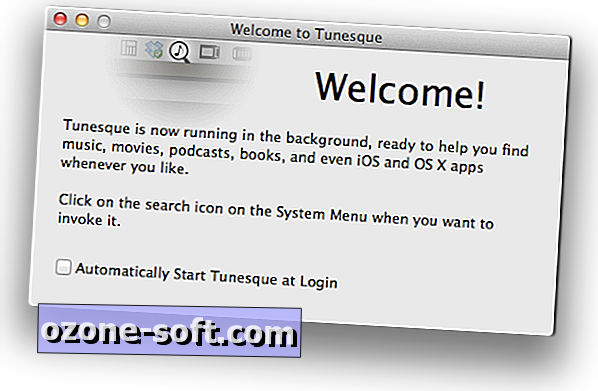
Първият път, когато стартирате Tunesque, ще ви бъде показан начален екран, който ще ви даде кратко резюме на приложението. Можете също така да имате възможност автоматично да стартирате приложението всеки път, когато влезете в Mac.
Ако решите да пуснете Tunesque всеки път, когато влезете в системата, постоянно ще виждате иконата на приложението в лентата с менюта. Ако сте избрали да не се изпълнява при влизане, ще трябва да стартирате приложението от папката с приложения, преди иконата да се появи в лентата с менюта.

След като Tunesque работи, ще видите икона в лентата с менюта. Кликването върху иконата ще покаже лента за търсене. Ако искате да търсите приложение (iOS или Mac), подкаст, книга, филм или музика, просто започнете да пишете. Докато пишете, приложението ще попълни резултатите по-долу и ще ги сортира по категории, както е показано по-долу.
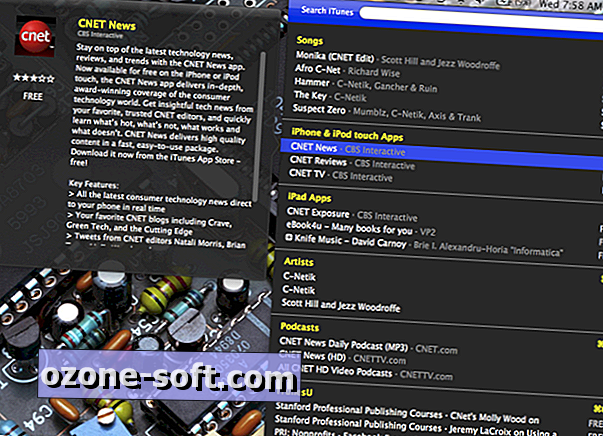
Когато намерите това, което търсите, кликването върху изброения елемент ще отвори iTunes или Mac App Store, който ще ви отведе директно към този елемент.
Малкото приложение има ограничен брой предпочитания, които можете да зададете. За да промените настройките в приложението, кликнете върху иконата на зъбно колело, която се намира от дясната страна на лентата за търсене, след което кликнете върху Предпочитания.
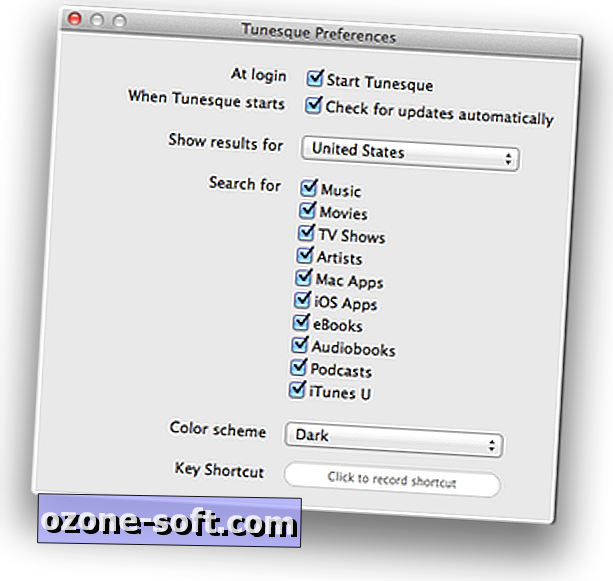
Тук можете да ограничите резултатите от търсенето само като махнете отметката от квадратчето до категорията. Можете също да промените резултатите за страната, за които се показва, както и да промените цветовата схема за приложението. В момента има само две опции за цветова схема, светла или тъмна. Последната опция в предпочитанията ви позволява да зададете клавишна комбинация, за да стартирате приложението, ако го изберете.
Надяваме се, че ще намерите това приложение в лентата с менюта си по-често след като го използвате за няколко дни. Лекотата на използване и скоростта, с която се връщат резултатите от търсенето, са наистина впечатляващи, принуждавайки ви да отворите Mac App Store или iTunes само след като сте намерили това, което търсите.













Оставете Коментар